Atividade 1: Configurar um novo estudo de resfriamento eletrônico
Nesta atividade, você cria um estudo de resfriamento eletrônico e aplica cargas de calor interno e limites de temperatura aos dois reguladores, para ver o quão quente os componentes da placa estão e se os dois reguladores excedem suas temperaturas limite.
Para executar a análise, você precisa de tokens em sua conta ou de uma assinatura ativa do Fusion Simulation Extension. Se você ainda não tiver uma assinatura do Fusion Simulation Extension, poderá acessar a versão gratuita de avaliação de 7 dias para obter acesso a todos os estudos de simulação por 7 dias. Para configurar o estudo, você
Salvar o modelo em uma pasta pessoal
Criar um estudo de resfriamento de componentes eletrônicos
Verificar os materiais
Alterar gravidade para que seja aplicada na direção -Z
Aplicar cargas de calor aos reguladores
Atribuir limites de temperatura aos reguladores
Resolva o estudo.
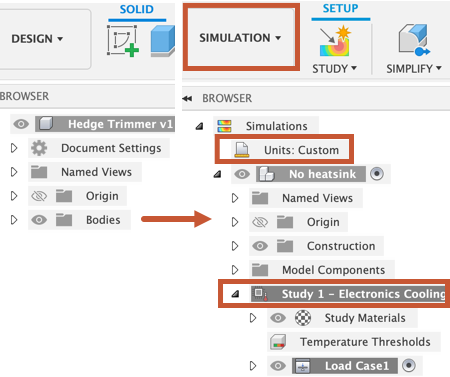
Navegador quando o modelo é importado pela primeira vez (esquerda). Navegador após criar um novo estudo de resfriamento de componentes eletrônicos (direita).
Pré-requisitos
Fusion é iniciado.
Tokens ou uma assinatura ativa para Fusion Simulation Extension.
Localização do arquivo de dados: Amostras > Treinamento básico > 11-Simulação > PowerSupplyEnclosure.
Observação: Se você não tiver tokens nem uma assinatura ativa para o Fusion Simulation Extension, ainda poderá seguir o tutorial usando arquivos de amostra. No painel de dados, é possível localizar arquivos de amostra predefinidos que estão totalmente configurados prontos para serem executados e prontos com resultados, para que você possa praticar sua interpretação. É possível abri-los e começar a aprender em qualquer ponto que desejar: amostras de simulação.
Passos
Abra o modelo de forma inicial, PowerSupplyEnclosure, na direção Z acima da pasta Basic Training no painel de dados.
Se o Painel de dados não estiver exibido no momento, clique no
 Mostrar painel de dados na parte superior da tela.
Mostrar painel de dados na parte superior da tela.O nível superior (vista inicial) do Painel de dados é dividido em duas subseções: TODOS OS PROJETOS e AMOSTRAS. Role para baixo até alcançar AMOSTRAS.
Clique duas vezes na pasta Basic Training para abri-la.
Clique duas vezes na pasta 11 - Simulação para abri-la.
Clique duas vezes no modelo PowerSupplyEnclosure para abri-lo na tela.
Nota: O modelo de amostra é somente leitura, portanto, você deve salvar uma cópia dele em um projeto pessoal.
Identifique um projeto pessoal no qual salvar o modelo de forma inicial.
- Selecione
 Arquivo > Salvar como.
Arquivo > Salvar como. - Insira um nome, como PowerSupplyEnclosure, no campo Nome.
- Expanda o botão de seta ao lado do campo Localização.
- Localize e clique em um projeto existente ou clique em Novo projeto para iniciar um novo projeto.
- Selecione
Identifique ou crie uma pasta na qual salvar os modelos de forma inicial.
- Clique duas vezes em uma pasta no projeto para selecioná-la ou crie uma nova pasta.
- Para criar uma nova pasta, selecione Nova pasta.
- Digite um nome, como Tutorial de fonte de alimentação para a pasta.
- Pressione Enter.
- Clique duas vezes na pasta para torná-la o local de salvamento do arquivo atual.
- Selecione Salvar.
Crie um novo estudo de Eletronics Cooling e nomeie-o como 50 W no fan.
Clique no menu suspenso Alterar área de trabalho na extremidade superior esquerda da barra de ferramentas e selecione Simulação
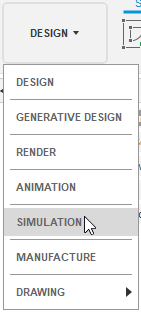
Na caixa de diálogo Novo estudo, selecione
 Refrigeração eletrônica.
Refrigeração eletrônica.Clique em Criar estudo para criar o estudo e fechar a caixa de diálogo.
No espaço de trabalho Simulação, no navegador, clique em Estudo 1 - Resfriamento de componentes eletrônicos para ativar o modo de edição e renomeie o estudo 50 W sem ventilador
Verifique se os materiais da placa e os vários componentes são apropriados.
No espaço de trabalho Simulação, na barra de ferramentas da guia Setup, selecione
 (Materiais > Materiais de estudo) para abrir o diálogo Materiais de estudo.
(Materiais > Materiais de estudo) para abrir o diálogo Materiais de estudo.Nota: Por padrão, cada corpo tem um material atribuído que é o mesmo que o material selecionado para o modelo de projeto.
Navegue pela lista de componentes e observe que alguns componentes usam materiais da biblioteca eletrônica, como FR4 e Componente discreto. Este modelo foi criado no espaço de trabalho FusionEletrônicos e os atributos atribuídos nesse espaço de trabalho são importados automaticamente para o espaço de trabalho Simulação.
Quando tiver terminado de rever os materiais, clique em Cancelar para fechar a caixa de diálogo Materiais do estudo.
Aplique uma carga de Calor interno de 1,0 W ao regulador de voltagem (A) mais próximo do transformador de sinal e 50,0 W ao segundo regulador (B) mais distante do transformador.
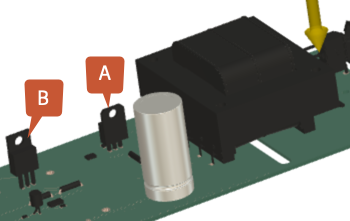
- Na barra de ferramentas da guia Setup, selecione o
 (Cargas > Cargas térmicas) para abrir o diálogo Cargas térmicas.
(Cargas > Cargas térmicas) para abrir o diálogo Cargas térmicas. - Na caixa de diálogo Cargas térmicas, defina o Tipo como
 Calor interno.
Calor interno. - Na tela, selecione o regulador A, mostrado na imagem, e então confirme que 1 corpo foi selecionado no diálogo Cargas térmicas.
- No diálogo Cargas Térmicas, configure a Carga de Calor como 1 W.
- Selecione OK para aceitar o comando e fechar o diálogo Cargas Térmicas.
- Repita os passos, mas na tela selecione o regulador B e na caixa de diálogo Cargas térmicas defina a Carga de calor como 50 W.
- Na barra de ferramentas da guia Setup, selecione o
Atribua um limite de Temperatura máxima de 130 C a cada um dos dois reguladores. Esta é a temperatura máxima que os reguladores podem atingir antes de se arriscarem a falhar.
Nota: Os resultados de Limites de temperatura e o Resultado guiado de Limiar** só são gerados quando você atribui limites de temperatura a componentes de placa.
Na barra de ferramentas Setup, selecione
 (Resolver > Pré-verificação) para abrir o diálogo Pré-verificação.
(Resolver > Pré-verificação) para abrir o diálogo Pré-verificação.Observe que há um ícone de aviso amarelo que indica que, embora o estudo possa ser resolvido, algumas entradas podem não ser ideais. Neste caso, não atribuímos limites de temperatura a nenhum componente. Você pode executar o estudo sem limites de temperatura, mas sem limites de temperatura o Resultado guiado Limite e o resultado de Limites de temperatura não são gerados.
Na barra de ferramentas Setup, selecione o
 (Limites > Limites de temperatura) para abrir o diálogo Limites de temperatura.
(Limites > Limites de temperatura) para abrir o diálogo Limites de temperatura.Na tela, selecione os dois reguladores e confirme se ambos estão realçados em azul.
No diálogo Limites de Temperatura, insira 130 e pressione Enter no teclado.
Nota: role para cima e para baixo no diálogo Limite de temperatura para confirmar que ambos os reguladores têm uma Temperatura máxima definida como 130 C.
No diálogo Limites de Temperatura, clique OK para aplicar as alterações e fechar o diálogo.
Altere a direção em que a gravidade é aplicada, para a direção -Z.
Na barra de ferramentas Setup, clique no
 (Environment > Edit Gravity) para abrir a caixa de diálogo Edit Gravity.
(Environment > Edit Gravity) para abrir a caixa de diálogo Edit Gravity.Na caixa de diálogo Editar gravidade, altere o Tipo de direção para Ângulo (delta).

Na tela, use os manipuladores para girar a direção da gravidade até que o Ângulo Y leia -90.0 graus.
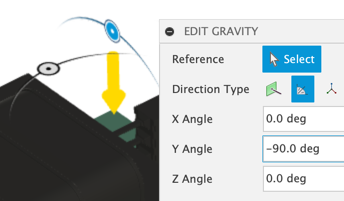
Clique OK para aplicar as alterações e fechar o diálogo.
Verifique se o estudo está configurado corretamente e, em seguida, execute a análise.
Na barra de ferramentas Setup, marque o
 (painel Resolver > Pré-verificação) e confirme se está verde com uma marca de verificação branca.
(painel Resolver > Pré-verificação) e confirme se está verde com uma marca de verificação branca.Na barra de ferramentas Setup, clique no
 (painel Resolver > Resolver) para abrir o diálogo Resolver.
(painel Resolver > Resolver) para abrir o diálogo Resolver.Na caixa de diálogo Resolver, clique em Resolver 1 estudo para executar a análise e fechar a caixa de diálogo.
Observação: A criação de malha e a resolução da análise podem levar vários minutos.Quando a análise for concluída, clique em Fechar para fechar a caixa de diálogo Status do trabalho.
Resumo da atividade 1
Nesta atividade, você criou um estudo de Refrigeração Eletrônica para ver o quão quente os componentes da placa ficam e se os dois reguladores excedem seus limites máximos de temperatura. Para configurar o estudo Eletronics Cooling
- Salvou o modelo em uma pasta pessoal
- Criou um estudo de refrigeração de eletroeletrônicos
- Selecionou o sistema de unidades desejado
- Seleção de materiais verificada
- Cargas de calor aplicadas aos reguladores
- Limiares de temperatura atribuídos aos reguladores
- A gravidade aplicada foi alterada para a direção -Z.
- Resolveu o estudo.